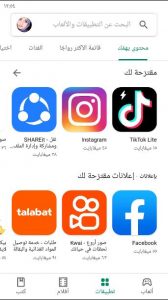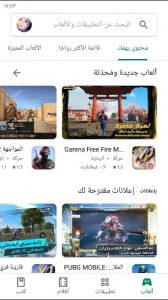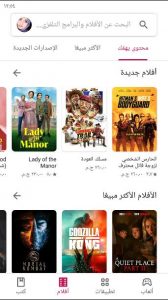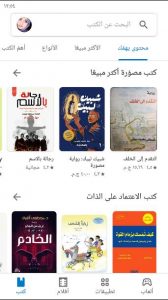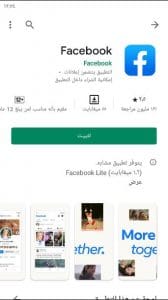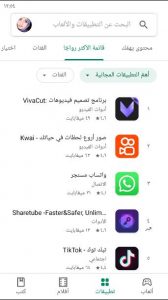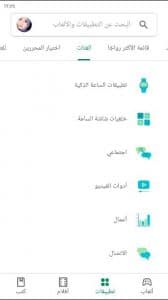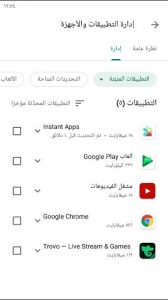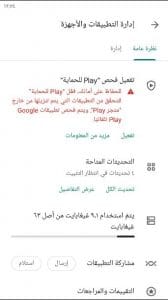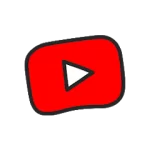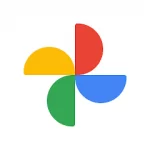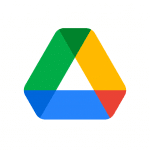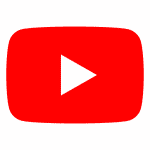تحميل متجر بلاي Google Play Store APK سوق جوجل بلاي
جوجل بلاي Google Play الذي وُلد في الأصل باسم Android Market كما اشارت له شركة جوجل، هو المتجر الرسمي والبوابة الوحيدة لتطبيقات أندرويد والألعاب والمحتويات الأخرى لهاتفك أو جهازك اللوحي أو جهاز Android TV Android. تمامًا كما تمتلك Apple متجر التطبيقات الخاص بها، تمتلك جوجل متجر جوجل بلاي. إنه مكان ضخم ويقدم الكثير من المحتوى لمستخدميه.
ستجد في هذا المقال كل العناوين المميزة التي من المفترض أن تساعد في الإجابة على جميع أسئلتك حول متجر بلاي وأن تجعلك في طريقك لاكتشاف كل المحتوى الرائع – وأفضل طريقة للعثور عليه والحصول عليه على أجهزة أندرويد الخاصة بك. اقرأ المقال حتى آخره وستجد أحدث المعلومات المتعلقة بـ Google Play . حيث يحتوي متجر Play على تطبيقات وألعاب وموسيقى وأفلام والمزيد!
ما هو جوجل بلاي
جوجل بلاي هو مظلة جوجل الكبيرة التي تغطي متجر تطبيقات أندرويد بما في ذلك الألعاب، الموسيقى، الكتب، الأفلام، التلفزيون، الصحف ومجلات Google Play. ستجد كل من هذه التطبيقات مثبتة بشكل فردي على هاتفك أو جهازك اللوحي أو جهاز Android TV (باستثناء الكتب والصحف والمجلات)، إلى جانب تطبيق جوجل بلاي المستقل حيث يمكنك تنزيل التطبيقات والوسائط وشرائها. لا تتوفر كل خدمة في كل بلد، لذلك قد تفقد عنصرًا واحدًا أو أكثر. هذا شيء تعمل عليه جوجل باستمرار، ونأمل أن يتم طرح جميع الخدمات في جميع أنحاء العالم قريبًا.
لماذا تحتاج إلى متجر بلاي ؟
إذا كنت تخطط لتحميل أي تطبيقات أو ألعاب أو محتوى آخر جديد على جهاز أندرويد، فسترغب في التعرف على متجر بلاي. قد يكون هناك طرق أخرى لتثبيت التطبيقات على جهازك (مثل Amazon App Store) ولكن متجر بلاي هو المتجر الرسمي الوحيد، وهو حقًا أفضل طريقة للحصول على ما تريد بأمان على جهاز لأندرويد الخاص بك. هناك الآلاف من التطبيقات والألعاب والموسيقى والكتب والبرامج التلفزيونية والأفلام وغير ذلك الكثير مما تحتاج إليه أثناء تواجدك على الإنترنت، لذلك لن تحتاج إلى أي تطبيق آخر لتلبية احتياجاتك.
البدء مع Google Play
هناك بعض الإعدادات العامة في تطبيق متجر جوجل بلاي التي تريد تعيينها قبل البدء. افتح تطبيق جوجل بلاي على هاتفك أو جهازك اللوحي – وستحتاج إلى تسجيل الدخول باستخدام حساب جوجل في هذه المرحلة – وإما باستخدام زر القائمة إذا كان هاتفك يحتوي على واحد، أو مؤشر تجاوز الإجراء (ثلاث نقاط في أعلى اليمين) ابحث عن عنصر السطر الذي يشير إلى “الإعدادات” وانقر عليه. ستواجه بعض الأشياء التي يمكنك تعيينها، ومعظمها موجه نحو تطبيقات أندرويد. سنتحدث عن كل هؤلاء بدورهم، ولكن في الوقت الحالي نريد إلقاء نظرة على الجزء المسمى “عناصر تحكم المستخدم”.
هذه إعدادات عامة لجميع مناطق المتجر، وستريد التأكد من ضبطها بالطريقة التي تريدها. ضمن تصفية المحتوى، يمكنك تحديد ما إذا كنت تريد إظهار التطبيقات التي قد تحتوي على مواد للبالغين أم لا. لا تسمح جوجل بالمواد الإباحية أو الكلام الذي يحض على الكراهية في متجر Play، ولكن هناك عددًا قليلاً من التطبيقات التي تحتوي على مواضيع قد لا تشعر بالراحة عند رؤيتها، أو أنها غير مناسبة للأطفال. تأكد من ضبط هذا وفقًا لذلك.
العنصر التالي محدد بكلمة المرور، والتحقق منه يعني أنك ستحتاج إلى إدخال كلمة مرور حساب جوجل الخاص بك لإجراء عمليات شراء داخل التطبيق. قد يكون هذا مهمًا جدًا، خاصةً إذا سمحت للشباب أو مبتدئ الهاتف الذكي بلعب الألعاب على هاتفك ولم يكونوا على علم بأن هذه يمكن أن تكلف أموالًا حقيقية. إذا لم يتم تحديد المربع، فيمكنك إجراء عمليات الشراء هذه دون الحاجة إلى إدخال بيانات الاعتماد الخاصة بك في كل مرة. بمجرد أن تكون لديك هذه الإعدادات حسب رغبتك، فأنت جاهز للتعامل مع متجر Play.
كل ما تحتاجه للبدء في جوجل بلاي هو حساب جوجل الخاص بك، وإذا كنت ترغب في شراء تطبيقات ووسائط غير مجانية، فستحتاج إلى الحصول على بطاقة ائتمان أو رصيد بطاقة هدايا جوجل بلاي. بمجرد إعداد ذلك، ستكون في وضع إيقاف التشغيل وتكتشف الملايين من التطبيقات الرائعة وخيارات المحتوى في ثوانٍ.
تنزيل التطبيقات وإدارتها
سواء كنت تستخدم هاتف أندرويد لأول مرة أو كنت تمتلك هاتف ذكي من فترة طويلة، فهناك الكثير من الأشياء التي تحتاج إلى معرفتها هنا، وكل هذا يبدأ بعملية تحميل متجر جوجل بلاي ثم العثور على بعض التطبيقات لملء هذا الهاتف الجديد (أو الجهاز اللوحي) به. جوجل بلاي هو متجر التطبيقات الذي تديره شركة جوجل، وهو أيضًا جزء مهم من أمان كافة أجهزة أندرويد، حيث يقوم بفحص التطبيقات قبل وبعد تنزيلها وهو يمسحها بحثًا عن أي نشاط غير عادي فيها. قد يكون الأمر محيرًا بعض الشيء عند فتح Google Play لأول مرة، ولكن لا تقلق، نحن هنا لمساعدتك على البدء.
كيفية البحث عن التطبيقات على Google Play
إذا كنت تعرف من البداية اسم البرنامج أو التطبيق الذي ترغب في تنزيله، أو لديك نوع تطبيق معين في الاعتبار، فيمكنك البحث عنه مباشرةً بدلاً من تصفح فئات التطبيق:
- اضغط على أيقونة جوجل بلاي على شاشتك الرئيسية.
- اضغط على شريط البحث الأبيض أعلى الشاشة.
- أدخل اسم التطبيق الذي تبحث عنه.
- اضغط على أيقونة البحث على لوحة المفاتيح (يجب أن تكون في موقع مفتاح Enter).
إذا لم تكن واثقًا من اسم التطبيق الذي تريده، أو إذا لم تساعدك نتائج البحث على جوجل بلاي، فلا تقلق، يمكنك البحث عن التطبيق على جوجل، ومن ثم تنزيله من موقعه الرسمي.
كيفية تصفح التطبيقات في متجر جوجل بلاي
يمكنك تصفح أهم اقتراحات جوجل بلاي لمحاولة العثور على تطبيق جديد تريد تثبيته. كل ما ستحتاجه هو القيام بالخطوات الآتية:
- اضغط على أيقونة جوجل على شاشتك الرئيسية.
- اضغط على أهم الاقتراحات أسفل علامة التبويب الصفحة الرئيسية.
أنت الآن جاهز لتصفح كل التطبيقات الجديدة على المتجر. اسحب لليمين واليسار بين الاقتراحات لأفضل التطبيقات المجانية، أفضل التطبيقات المدفوعة، أعلى إجمالي تنزيل، أفضل التطبيقات المجانية، أفضل التطبيقات الجديدة المدفوعة والأكثر رواجًا. يمكنك أيضًا تصفح متجر جوجل بلاي حسب الفئة، كما يلي:
- اضغط على أيقونة جوجل بلاي على شاشتك الرئيسية.
- اضغط على الفئات الموجودة أسفل علامتي التبويب الصفحة الرئيسية / الألعاب.
- انقر فوق الفئة التي ترغب في تصفحها.
الآن، بعض فئات التطبيقات هي مجرد سلسلة من أهم الاقتراحات مقتصرة على تلك الفئة من التطبيق، لكن الفئات الأخرى تحتوي على تطبيقات مميزة وفئات فرعية بالإضافة إلى مخططات الصدارة لتلك الفئة. بمجرد العثور على التطبيق الذي يعجبك، فقد حان الوقت لتثبيته.
كيفية تنزيل التطبيقات المجانية
الكل يبحث عن التطبيقات المجانية، فلا أحد يدفع بضع دولارات للحصول على تطبيق يمكن الحصول على مثيله بشكل مجاني، خاصة وأن متجر جوجل بلاي يحتوي على آلاف التطبيقات المجانية التي تشمل كل الفئات. إليك خطوات تنزيل التطبيقات المجانية من متجر بلاي:
- اضغط على أحد التطبيقات في نتائج البحث أو الفئات.
- انقر فوق قراءة المزيد وابحث في وصف التطبيق ومراجعاته للتأكد من أن التطبيق يبدو مناسبًا لك.
- انقر فوق تثبيت.
سيتم الآن تنزيل التطبيق وتثبيته تلقئيًا، عادة ما يتم ذلك في غضون ثوانٍ قليلة اعتمادًا على حجم التطبيق وحجمه. إذا كنت تستخدم جهازًا يعمل بإصدار قديم من أندرويد، فسيتعين عليك الموافقة على أذونات التطبيق قبل تنزيله. اقرأ الأذونات قبل النقر فوق موافق. بمجرد الانتهاء من تثبيت التطبيق، سيظهر زر فتح في نفس المكان الذي احتله زر التثبيت سابقًا.
كيفية شراء التطبيقات المدفوعة
هناك بعض التطبيقات المدفوعة على سوق جوجل بلاي، وهي تطبيقات تقدم خدمات إضافية أو مميزة بحيث يصعب الحصول لها على منافس. وبشكل عام تختلف عملية شراء تطبيق مدفوع عن عملية تنزيل تطبيق مجاني على متجر بلاي، وهي تسير على النحو التالي:
- اضغط على التطبيق الذي ترغب في شرائه.
- اضغط على السعر لإظهار خيارات الدفع.
- سيتم عرض طريقة الدفع الافتراضية الخاصة بك. إذا كنت تريد تغيير طريقة الدفع الخاصة بك ، فانقر فوق السهم لأسفل بجوار طريقة الدفع الحالية.
- اضغط على طرق الدفع.
- اضغط على إحدى طرق الدفع المعمول بها. إذا لم يكن لديك حساب ، فستتم مطالبتك بإضافة بطاقة ائتمان أو حساب PayPal أو فواتير شركة النقل.
- اضغط على شراء.
- قم بتأكيد كلمة مرور Google Play أو استخدم بصمة إصبعك لتأكيد الشراء.
- تتم معالجة الدفع وسيبدأ التنزيل. اضغط على متابعة لإغلاق النافذة.
كيفية تحديث التطبيقات
تحتاج التطبيقات إلى تحديثات من وقت لآخر، لكي تعمل أسرع وبشكل أكثر كفاءة، وأيضًا لإضافة الميزات الجديدة للتطبيق. وإذا كنت بحاجة إلى تحديث تطبيقاتك يدويًا، فإليك كيفية القيام بذلك.
- اسحب من الجهة اليسرى للشاشة أو اضغط على زر القائمة المكونة من ثلاثة أسطر في الشريط الأبيض العلوي لفتح القائمة.
- انقر فوق تطبيقاتي وألعابي.
- سيظهر التطبيق الذي يحتاج إلى تحديثات على هاتفك في أعلى القائمة. لتحديث تطبيق واحد، انقر فوق مربع التحديث بجوار التطبيق.
- انقر فوق تحديث الكل لتحديث جميع التطبيقات التي تحتاج إلى تحديثات.
كيفية تبديل التحديث التلقائي
بدلاً من إضاعة الوقت وتحديث التطبيقات يدويًا، الذي يمكن أن تنساه أو تتجاهله، يمكنك تعيين حساب جوجل بلاي الخاص بك لتحديث التطبيقات تلقائيًا عندما يكون هاتفك متصلاً بشبكة Wi-Fi. إذا كنت تفضل أن يقوم بتثبيت التحديثات تلقائيًا حتى عند استخدام البيانات الخلوية – أو عدم التحديث التلقائي على الإطلاق – يمكنك تغيير الإعداد بسهولة. للتبديل إلى وضع التحديث التلقائي، اتبع هذه الخطوات:
- اسحب من الجهة اليسرى للشاشة أو اضغط على زر القائمة المكونة من ثلاثة أسطر في الشريط الأبيض العلوي لفتح القائمة.
- قم بالتمرير لأسفل وانقر فوق الإعدادات.
- انقر فوق تطبيقات التحديث التلقائي.
لإيقاف التحديث التلقائي، حدد عدم وجود تطبيقات التحديث التلقائي. لتمكين التحديث التلقائي لبيانات شبكة الجوّال، حدد التحديث التلقائي في أي وقت.
إذا كانت هناك تطبيقات فردية لا تريد تحديثها تلقائيًا، فيمكنك تعطيلها من التحديث التلقائي مع السماح لتطبيقاتك الأخرى بالبقاء محدثة كما يلي:
- انقر فوق التطبيق الذي لا تريد تحديثه تلقائيًا.
- اضغط على زر القائمة المكونة من ثلاث نقاط في الزاوية اليمنى العليا من الشاشة (بجوار أيقونة البحث).
- انقر لإلغاء تحديد تمكين التحديث التلقائي.
كيفية إلغاء تثبيت التطبيقات
أحيانًا قد تحتاج إلى إلغاء تثبيت تطبيق أو أكثر، إما لأنك قد مللته، أو لأنه يشغل مساحة كبيرة من هاتفك، أو بسبب إعلاناته الكثيرة التي لا تطيق إكمالها. أيًا كان السبب، إليك طريقة إلغاء تثبيت تطبيقات جوجل بلاي:
- انقر فوق التطبيق الذي تريد إلغاء تثبيته.
- انقر فوق إلغاء التثبيت. بالنسبة لبعض التطبيقات المدفوعة في نافذة الاسترداد ، قد يظهر في هذا المربع “رد الأموال” بدلاً من ذلك.
- ستفتح نافذة تؤكد أنك تريد إلغاء تثبيت التطبيق. اضغط على موافق.
- سيقوم التطبيق الآن بإلغاء تثبيت وإزالة نفسه من الجهاز.
كيفية إزالة التطبيقات من مكتبة التطبيقات الخاصة بك
إذا قمت بتثبيت أحد التطبيقات، ولم يعجبك بعد استخدامه، وقمت بإلغاء تثبيته فيما بعد، فسيظل مرتبطًا بسجل التطبيق في قسم المكتبة في تطبيقاتي وألعابي. إذا كنت لا تريد تطبيقًا في تلك القائمة بعد الآن، فإليك كيفية التخلص منه بخطوات بسيطة:
- اضغط على X على يمين زر التثبيت في التطبيق الذي تريد إزالته من مكتبتك.
- ستظهر نافذة تطلب منك تأكيد رغبتك في إزالة هذا من مكتبتك.
- اضغط على موافق.
كيفية استخدام بطاقة هدايا Google Play
لا يمكننا اعتبار جوجل بلاي فقط كأكبر متجر تطبيقات في العالم، ولكنه أيضًا متجر للكتب والموسيقى والأفلام والألعاب. مما يعني أن بطاقات هدايا جوجل بلاي ستكون مميزة ! ولكن كيف يمكن استخدامها ؟ نظرًا لأن جوجل تقوم بتقييد حسابات المستخدمين دون السن القانوني من متجر بلاي، فقد تكون بطاقات الهدايا هي الحل المثالي لشراء المحتوى الذي يريده أطفالك دون منحهم حق الوصول إلى بطاقتك الائتمانية. إليك كل ما تحتاج لمعرفته حول استخدام بطاقة هدايا متجر جوجل بلاي.
كيفية استرداد بطاقة هدايا جوجل بلاي
- افتح تطبيق متجر جوجل بلاي على هاتفك أو إلى الموقع الرسمي على جهاز الكمبيوتر.
- اضغط على صورة ملفك الشخصي في الجزء الأيمن أعلى الشاشة.
- انقر فوق المدفوعات والاشتراكات.
- انقر فوق استرداد رمز الهدية.
- أدخل الرمز الموجود أسفل شريط SCRATCH TO REVEAL CODE””، وهو رمز مكون من 16 رقم ظاهرين على ظهر بطاقة الهدايا الفعلية أو في البريد الإلكتروني لبطاقة الهدايا الرقمية الخاصة بك.
- إذا كانت لديك بطاقة هدايا فعلية، فيمكنك النقر فوق “Scan gift card” لالتقاط صورة للرمز الذي تم الكشف عنه بدلاً من الاضطرار إلى الضغط عليه بنفسك.
- اضغط على استرداد.
- انقر فوق “تأكيد” لتأكيد الحساب الذي تريد استرداد بطاقة الهدايا إليه.
- انقر فوق ليس الآن للخروج من قائمة الاسترداد.
بمجرد الحصول على بطاقة هدايا جوجل بلاي، يمكنك استخدامها لشراء التطبيقات والألعاب والأفلام والبرامج التلفزيونية والكتب.
مكان شراء بطاقة هدايا جوجل بلاي
سيبدو هذا غريبًا، ولكن لم يعد متجر جوجل بلاي يبيع بطاقات الهدايا على موقعه الرسمي أو تطبيقه، ولكن مع ذلك هناك العشرات من المواقع التي تعرض بطاقات هدايا جوجل بلاي للبيع. إن كنت تعيش في أي مكان في العالم، فإن العثور على مكان لشراء بطاقات هدايا جوجل بلاي أسهل بكثير مما تعتقد.
كل ما تحتاج إلى فعله لشراء بطاقات الهدايا الرقمية، هو أن تبحث عنها في جوجل، ثم تقوم فقط بنسخ ولصق رمز الاسترداد بدلاً من الاضطرار إلى كتابته. تعد البطاقات الرقمية رائعة أيضًا إذا كان طفلك بحاجة إلى شراء شيء في الوقت الحالي.
والآن، بعد أن قرأت المقال حتى آخره. ما الذي يعجبك في متجر جوجل بلاي؟ هل وجدت أي تطبيقات جيدة مؤخرًا؟ هل قمت أصلاً تنزيل متجر Play حتى الآن؟ إذا لم يكن الأمر كذلك، فافعل ذلك حالاً، حتى تتمكن من البقاء على اطلاع بأحدث تطبيقات وألعاب أندرويد.